마케터가 알아야할 기본 일러스트레이트 내용 및 단축키 (feat. 도와세움 44기)
기본 상식
포토샵은 픽셀이어서 크기 변형시 이미지가 깨지지만
일러는 벡터여서 크기 변형시 이미지가 깨지지 않는다
<세팅 중요값>
픽셀
RGB
래스터효과(해상도) : 스크린 72ppi ⇒ 너무 커지면 용량이 너무 커짐
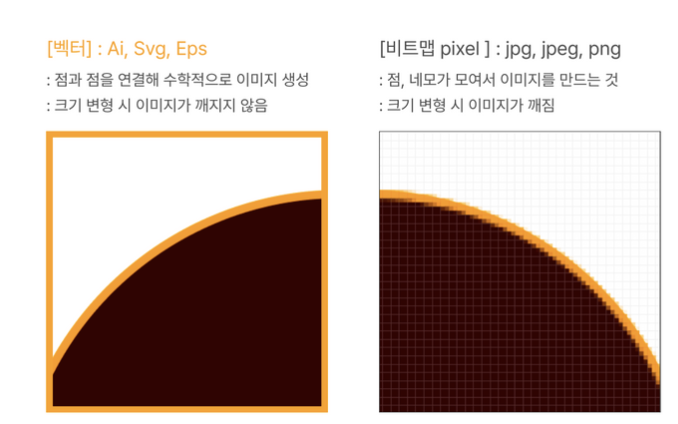
탭창(툴바)를 키는법 : <윈도우>
왼쪽 탭 작업창 두 개로 하기
툴바 작업창 제어하는 법 ⇒ window(창)
[윈도우 - 제어 체크]
제어창 켜놓는게 작업에 훨씬 수월함 ⇒ 위에 툴바가 생김
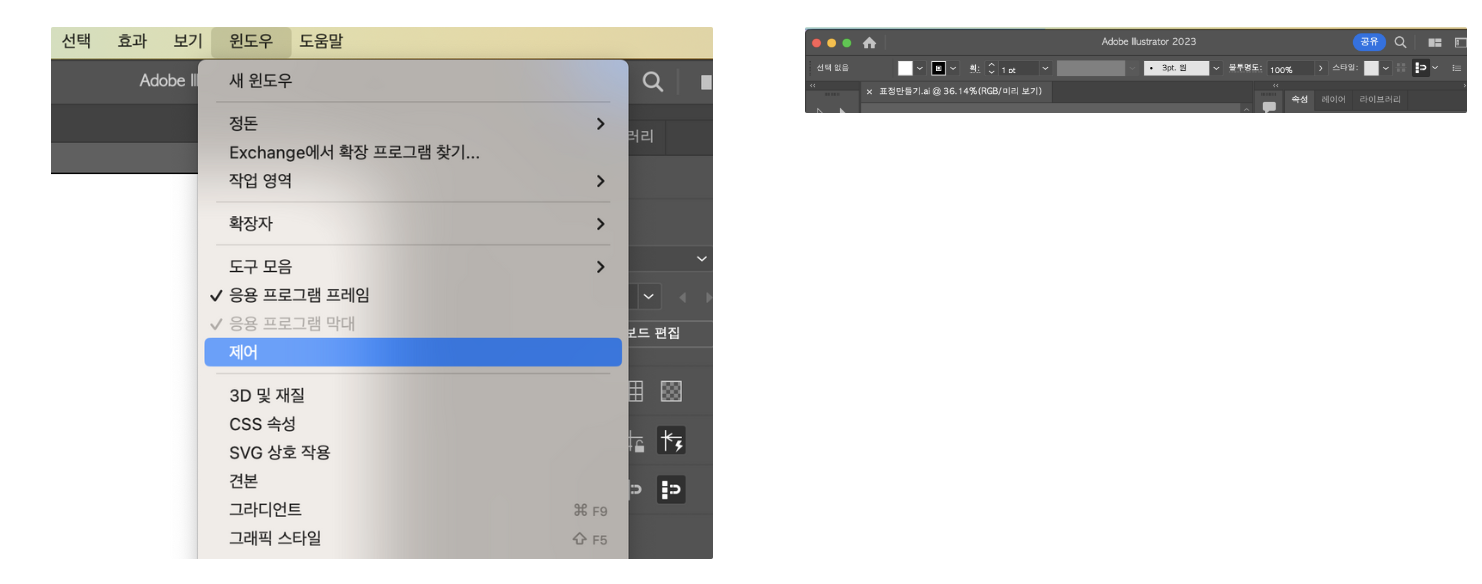
[윈도우 - 도구모음 - 고급] ⇒ 옆에 툴바 두줄 생기게 하는 법

[윈도우 - 변형]
탭을 닫는법 : [툴바 오른쪽 클릭 - 닫기]

도형을 움직여주고 싶다? ⇒ v 클릭 [선택도구]
색상채우기 단축키
채우기/윤곽선
색상 없음 : /
색상 채우기 : ,
색상 그라디언트 : .
채우기 윤곽선 바꾸기 : x
채우기/윤곽선 색상 바꾸기 : shift x
레이어 잠그기 : ctrl + 2
레이어 전체 잠금 해제하기 : ctrl + alt + 2

대지 만드는 법 - [아트보드 도구]
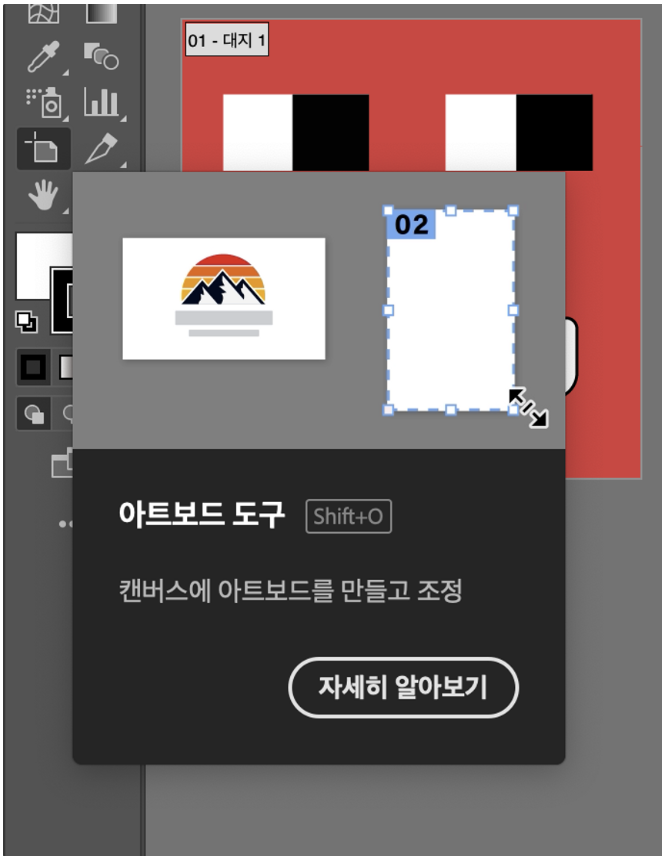
정렬하는 법 : [윈도우 - 정렬]
정렬대상 : 대지인지, 선택항목인지 꼭 확인하기**
직접선택도구, 이동선택도구 차이
원 만들기 : L
a : 직접 선택도구 → 세세한 점을 선택하고 움직여줄 때
v : 이동 선택도구 → 개체의 크기를 변형, 통으로 움직일 때 사용
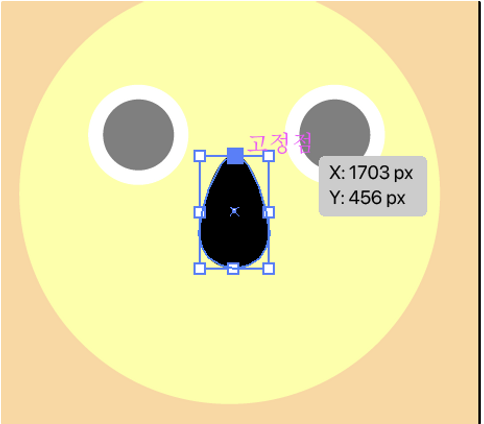
격리모드 : v누르고 더블클릭 → 주변 개체 선택 안됨
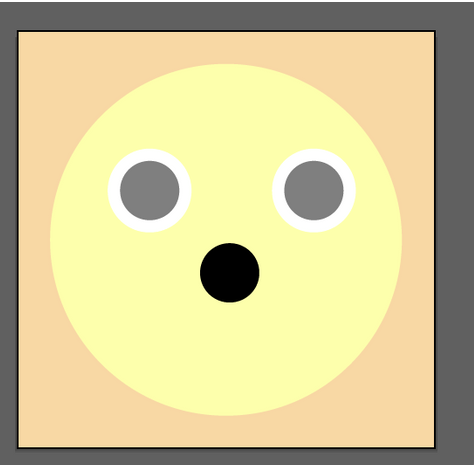
a로 코 모양 조절 : [변환]

격리모드 나가는 법 : 빈화면 클릭하기
혓바닥 만드는 법 - 도형 구성도구(shift + M) ⇒ 도형이 겹쳐있는것만 가능함
뺴는 방법 : alt 누르면 -가 표시되면서 필요없는 부분을 뺄 수 있음
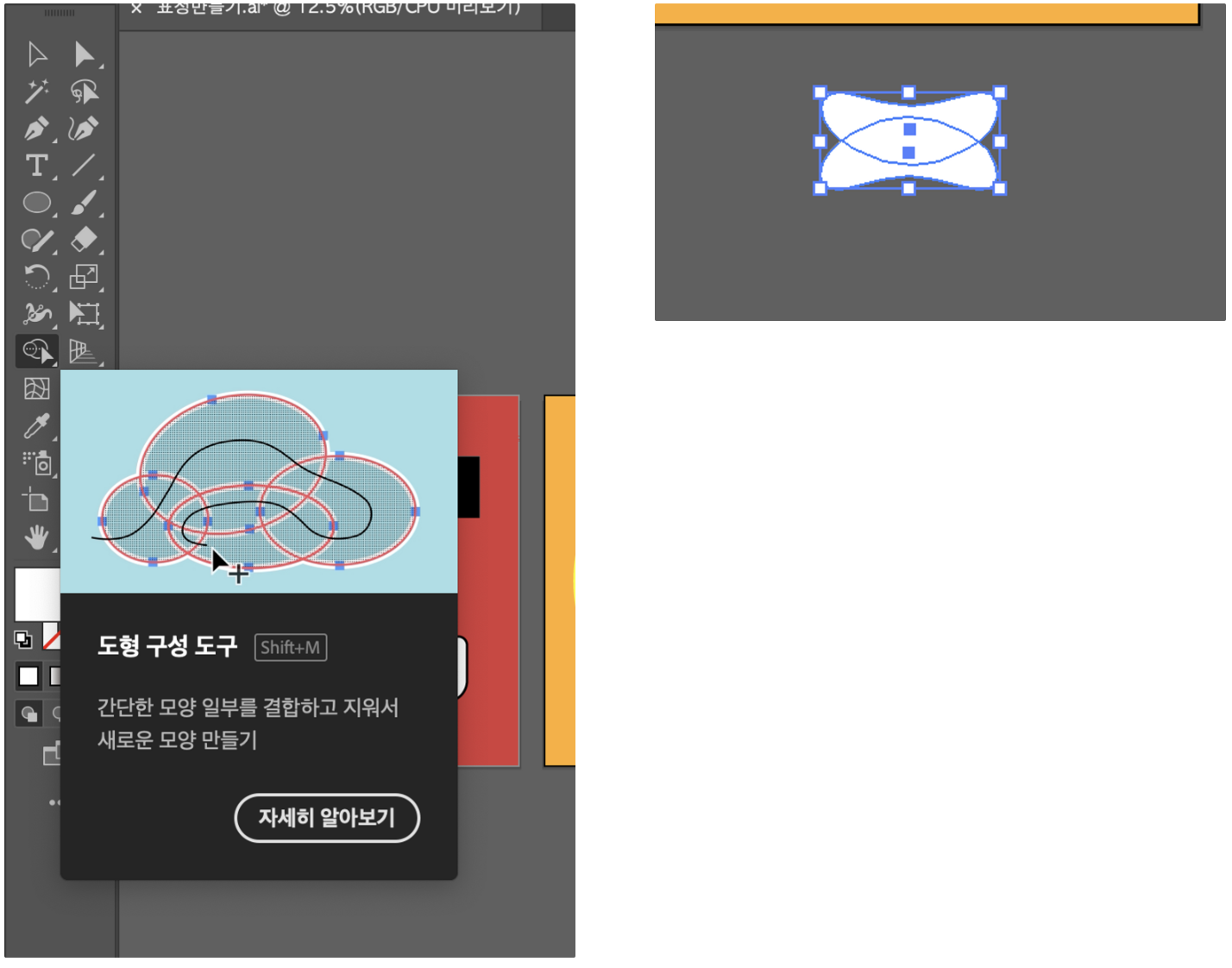
별모양 만드는 세팅
별모양을 드래그하고 ctrl 클릭 ⇒ 별의 삐죽한 정도를 조절할 수 있다
위방향키를 클릭하면 ⇒ 꼭지점 개수 늘어나고
아래방향키를 클릭하면 ⇒ 꼭지점 개수 줄어든다

스포이드 도구 : I
내보내기 - 화면에 맞기 내보내기 ⇒ 대지 파일만 내보낼 수 있음
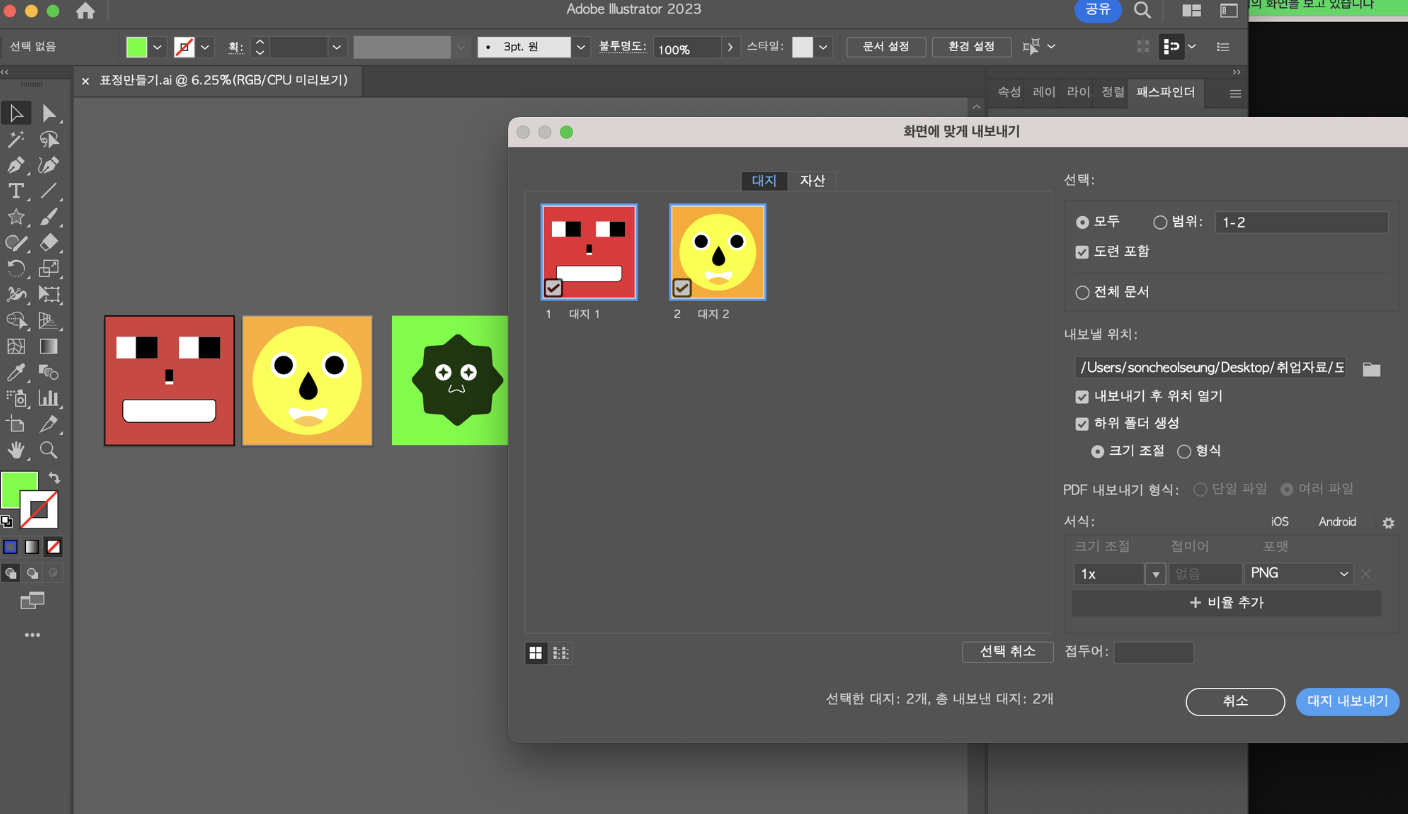
도형구성도구
✔️도형 합치는 법 : 도형구성도구[shift + M]
✔️합치는 법 : 왼쪽 꾹누르고 합치고싶은 부분움직이면됨
✔️지우는 법 : alt 누르고 지우고 싶은 부분 클릭하면 됨

그렇게 완성한 결과물들

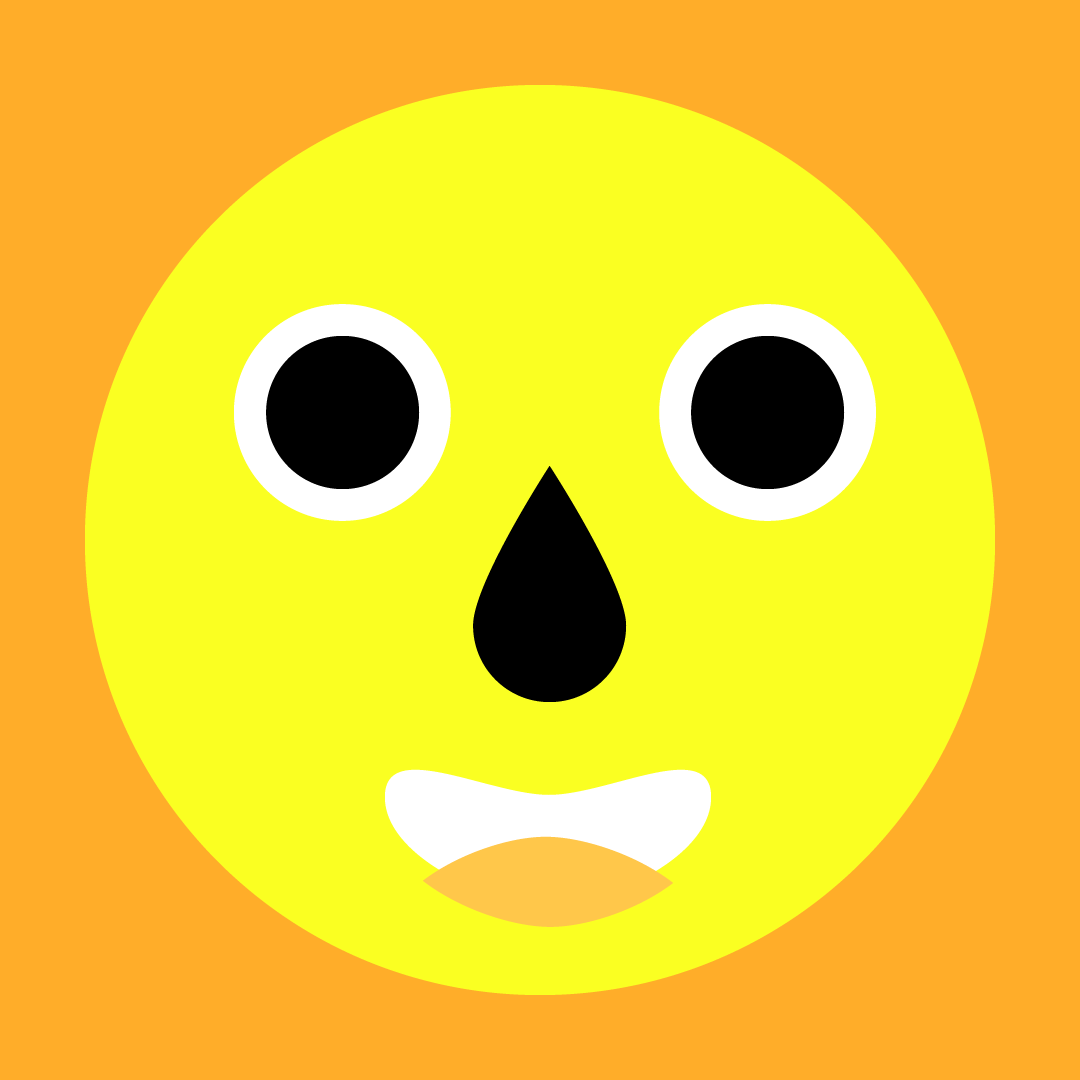

0130 수업 끝!